¿Quiere aumentar las tasas de conversión de su tienda online? No es el único. Cuando empezamos a vender productos en Internet, nos dimos cuenta de que muchos visitantes abandonaban sus carritos justo al finalizar la compra / pago.
¿El motivo? No estaban seguros de poder confiar sus datos de pago a nuestro sitio web.
Fue entonces cuando descubrimos el poder de las acreditaciones / insignias / distinciones de confianza. Después de añadirlos a nuestras páginas de finalizar compra / pago, vimos una mejora inmediata en las ofertas. Estos pequeños pero potentes símbolos ayudan a garantizar a los clientes que sus transacciones son seguras y legítimas.
Y, afortunadamente, añadir acreditaciones / insignias / distinciones de confianza a tus páginas de finalizar compra / pago en WordPress no es nada complicado. Tanto si vendes productos físicos como descargas digitales, esta guía paso a paso te mostrará cómo establecer sellos de confianza en WordPress.
Aprenderás qué acreditaciones / insignias / distinciones funcionan mejor y dónde colocarlas para conseguir el máximo impacto. Al final de este tutorial, tendrás todo lo que necesitas para aumentar la credibilidad de tu tienda y aumentar tus ofertas.
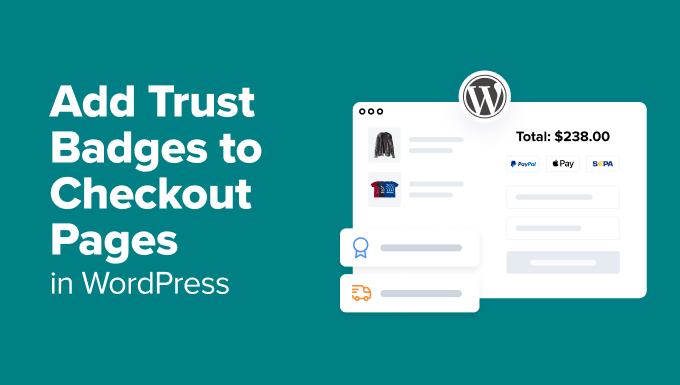
Antes de sumergirnos en la guía para principiantes, aquí tienes algunos enlaces rápidos que te ayudarán a navegar hasta las secciones que te interesen:
- What Are Trust Badges?
- The Benefits of Using Trust Seals in Your Online Store
- Types of Trust Badges That You Can Use
- Method 1: How to Add Custom Trust Badges to Checkout Pages in WooCommerce (Custom Code)
- Method 2: How to Add Trust Badges to WooCommerce Checkout Pages (Plugin Method)
- Method 3: How to Add Trust Badges to Checkout Pages for Digital Products
- Bonus Tips for Using Social Proof in Your Online Store
- Related Guides for Boosting Sales in WordPress
¿Qué son las acreditaciones / insignias / distintivos de confianza?
Las acreditaciones / insignias / distintivos de confianza son elementos visuales o iconos diseñados para asegurar a los visitantes que su sitio web o tienda en línea es seguro, fiable y creíble. Probablemente los haya visto en páginas de finalizar compra/ pago, páginas de productos o incluso pies de página de sitios web.
Suelen incluir acreditaciones / insignias / distinciones como “Finalizar compra / pago seguro”, “Garantía de devolución del dinero”, “Vendedor verificado” o “Envío gratuito”. Estos símbolos actúan como señales sutiles pero potentes que ayudan a los clientes a sentirse seguros al comprar en su tienda.
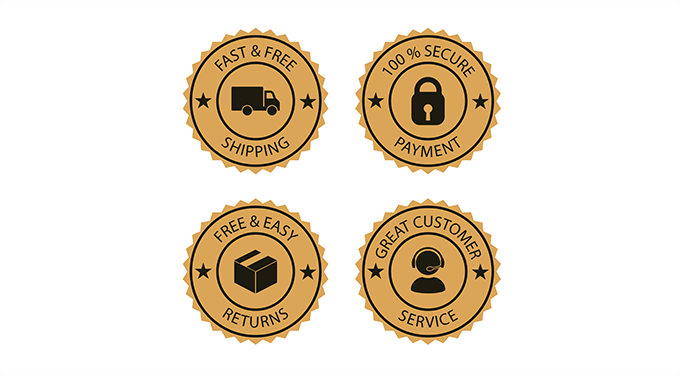
Las acreditaciones / insignias / distintivos de confianza son especialmente importantes para las tiendas en línea porque los clientes comparten información confidencial, como los datos de sus tarjetas de crédito.
Una acreditación / insignia / distinción de confianza bien colocada, como la que muestra que su sitio utiliza cifrado SSL o está respaldado por un procesador de pagos de confianza, puede aliviar las preocupaciones y ayudar a reducir el abandono del carrito.
Incluso pequeñas opciones de diseño, como añadir un logotipo de PayPal o Stripe, pueden tener un gran impacto en la confianza del cliente.
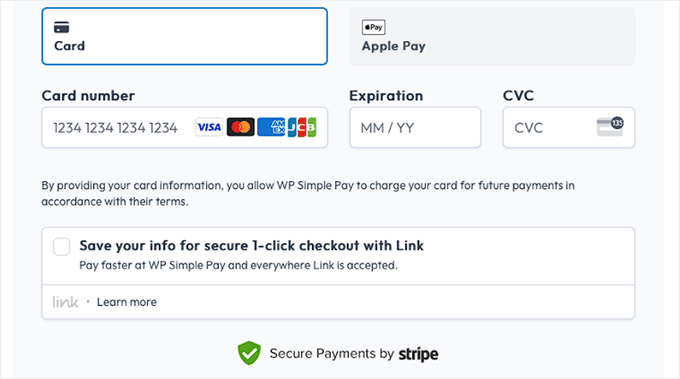
WordPress facilita la tarea de añadir acreditaciones / insignias / distinciones de confianza mediante plugins, widgets o incluso código personalizado.
Tanto si tienes una tienda WooCommerce como si vendes productos digitales con Easy Digital Downloads, añadir acreditaciones / insignias / distinciones de confianza es un paso sencillo que puede afectar directamente a tus ofertas.
Ventajas de utilizar sellos de confianza en su tienda en línea
Añadir acreditaciones / insignias / distinciones de confianza a su sitio de WordPress es algo más que tener un aspecto profesional. También da a sus clientes la confianza para dar el siguiente paso.
Cuando los visitantes confían en su sitio, es más probable que se queden, compren e incluso vuelvan a visitarlo.
Estas son algunas de las ventajas clave de utilizar acreditaciones / insignias / distinciones de confianza en su sitio:
- ✔️Reduce Abandono del carrito: Una de las principales razones por las que los clientes abandonan sus carritos es el miedo al fraude o los problemas de seguridad. Mostrar acreditaciones / insignias / distinciones de confianza como “Finalizar compra / pago seguro” o “SSL seguro” les asegura que su información está a salvo.
- ✔️Boost Conversiones: Las acreditaciones / insignias / distinciones de confianza repercuten directamente en tus ofertas. Cuando los clientes ven que tu tienda está verificada o que ofrece garantías, se sienten más seguros al comprarte. De hecho, un estudio reveló que añadir acreditaciones / insignias / distinciones de confianza a las páginas de finalizar compra / pago aumentaba las conversiones hasta en un 42%.
- ✔️Build Credibilidad: Las acreditaciones / insignias / distinciones como “Vendedor verificado” o las de procesadores de pagos conocidos (como PayPal o Stripe) hacen que tu sitio parezca más creíble.
- ✔️Encourage Repetición de compras: Cuando los clientes tienen una experiencia positiva y de confianza, es más probable que vuelvan. Acreditaciones / insignias / distintivos como “Garantía de devolución del dinero” o “100% de satisfacción garantizada” indican a los compradores que usted respalda sus productos y puede fidelizarlos a largo plazo.
- ✔️Improve Valor percibido: Las acreditaciones / insignias / distintivos de confianza también mejoran la percepción que tienen los clientes de sus productos y servicios. Una acreditación / insignia / distinción como“Envío gratuito” tiene un impulso psicológico porque a los usuarios les encanta la idea de obtener más valor sin coste adicional.
Tipos de acreditaciones / insignias / distintivos de confianza que puede utilizar
Debe tener en cuenta que no todas las acreditaciones / insignias / distintivos de confianza se crean de la misma manera, y que cada uno de ellos tiene una función específica para responder a las distintas preocupaciones de los clientes. Desde la seguridad hasta las garantías de envío, el tipo de acreditación / insignia / distinción de confianza que utilice puede marcar una gran diferencia en la forma en que los clientes perciben su tienda.
Estos son algunos de los tipos más comunes de acreditaciones / insignias / distinciones de confianza utilizadas en sitios WordPress.
Acreditaciones / insignias / distinciones para finalizar compra / pago seguro
Una de las mayores preocupaciones de los clientes a la hora de comprar por Internet es si sus datos personales y de pago están seguros. Aquí es donde entran en juego las acreditaciones / insignias / distinciones de finalización de compra / pago seguro.
Estas acreditaciones / insignias / distintivos, que suelen mostrar el icono de un candado o la etiqueta “SSL Secured”, permiten a los compradores saber que su sitio utiliza el cifrado SSL para proteger los datos confidenciales.

En WordPress, se pueden añadir automáticamente acreditaciones / insignias / distinciones de finalización de compra / pago seguras si utiliza un certificado SSL fiable.
Muchos proveedores de alojamiento incluso incluyen SSL gratis.
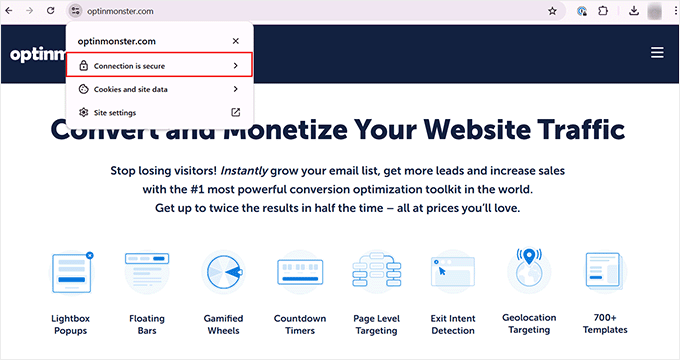
Si se combina con una acreditación / insignia / distinción visible en la página de finalizar compra / pago, los clientes tienen claro que sus datos de pago están a salvo de piratas informáticos o infracciones.
Acreditación / Insignia / Distintivo de procesador de pagos
El uso de acreditaciones / insignias / distinciones de procesadores de pagos ofrece otra garantía. Los logotipos de proveedores de pago de confianza, como PayPal o Stripe, indican a los clientes que sus transacciones son gestionadas por sistemas conocidos y seguros.
Por ejemplo, utilizamos el logotipo “PayPal Verified” en la página de finalizar compra / pago de MonsterInsights. Esto garantiza inmediatamente a los clientes que tienen la opción de pagar de forma segura a través de una plataforma de confianza.
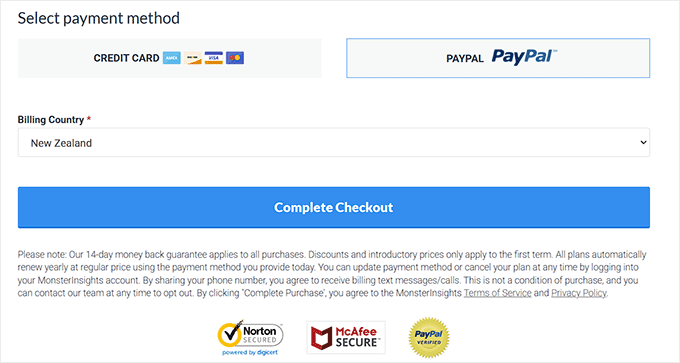
Este simple añadido puede marcar la diferencia cuando un comprador indeciso está decidiendo si completar o no su compra.
Insignias con logotipo de tarjeta de crédito
Otra idea para las insignias de confianza es mostrar insignias con el logotipo de la tarjeta de crédito en la página de finalizar compra / pago. Estas insignias, como Visa, MasterCard, American Express y otras, permiten a los clientes saber que pueden realizar pagos de forma segura utilizando su tarjeta preferida.
Ayuda a los visitantes a sentirse más seguros acerca de compartir su información de pago, ya que reconocen estas importantes marcas de pago. Es una forma sencilla de demostrar que su sitio web es compatible con transacciones seguras.
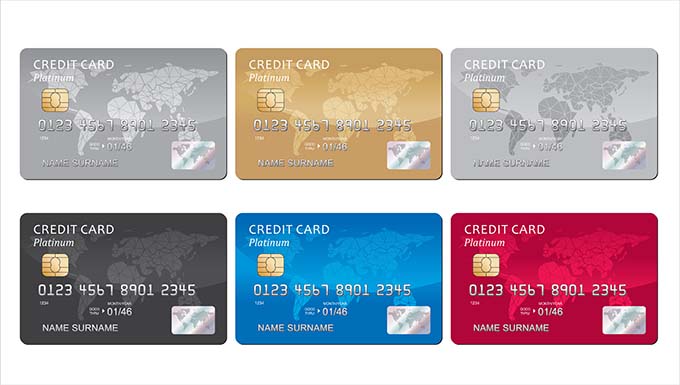
Recomendamos colocar los logotipos de estas tarjetas donde sean fáciles de ver, por ejemplo, cerca de las opciones de pago o del botón finalizar compra / pago.
Acreditaciones / insignias / distintivos de satisfacción del cliente
Las acreditaciones / insignias / distintivos de satisfacción del cliente son una excelente forma de aumentar la confianza y animar a la gente a realizar una compra. Estas acreditaciones / insignias / distinciones indican a los compradores potenciales que su tienda valora su experiencia y ofrece servicios fiables.
Por ejemplo, la garantía de devolución del dinero es una acreditación / insignia / distinción que garantiza a los clientes que, si no están satisfechos con su compra, pueden recuperar su dinero.
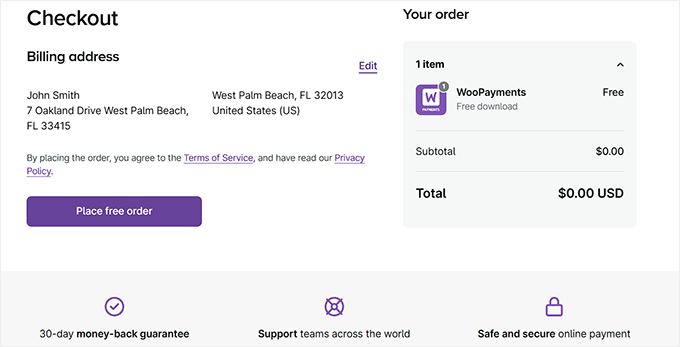
Del mismo modo, una acreditación / insignia / distinción de envío gratuito puede hacer que su tienda resulte más atractiva al instante. Es una forma sencilla de aumentar las conversiones destacando una ventaja que muchos clientes buscan al comprar en línea.
También puedes añadir una acreditación / insignia / distinción de vendedor verificado si tienes una tienda en una plataforma como Etsy. Esto te permitirá mostrar que tu tienda es creíble y digna de confianza.
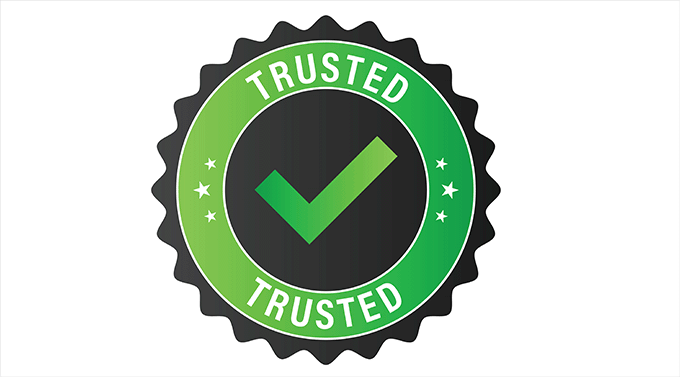
Acreditaciones / insignias / distintivos para clientes y socios
Mostrar los logotipos de sus clientes en su sitio web es una potente forma de generar credibilidad y confianza.
Cuando los clientes potenciales ven que marcas o empresas conocidas trabajan con usted o utilizan su producto, su negocio adquiere un sello de aprobación.
Por ejemplo, en OptinMonster, mostramos un anuncio / catálogo / ficha con los logotipos de todas las marcas famosas que utilizan nuestro producto.
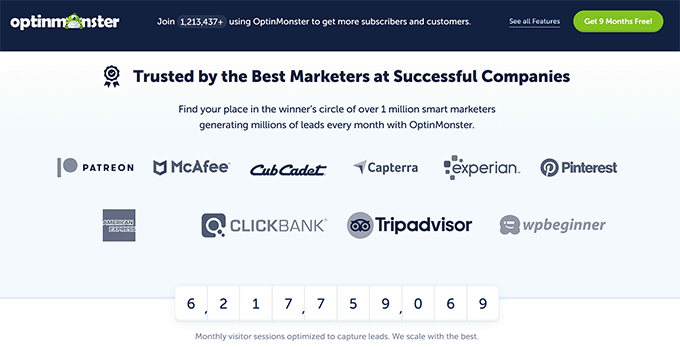
Acreditaciones / insignias / distinciones de terceros
Las acreditaciones / insignias / distinciones de terceros son otra herramienta para mejorar su credibilidad. Demuestran que su empresa ha sido reconocida o aprobada por una organización o experto externo.
Estas acreditaciones actúan como validación independiente de que sus productos o servicios cumplen determinadas normas, haciendo que los clientes potenciales se sientan más seguros acerca de sus decisiones de compra.
Por ejemplo, los sellos de organizaciones de confianza, como el Better Business Bureau (BBB) o los sellos de certificación de seguridad (como Norton o McAfee), pueden contribuir en gran medida a garantizar a los clientes que su sitio es seguro.
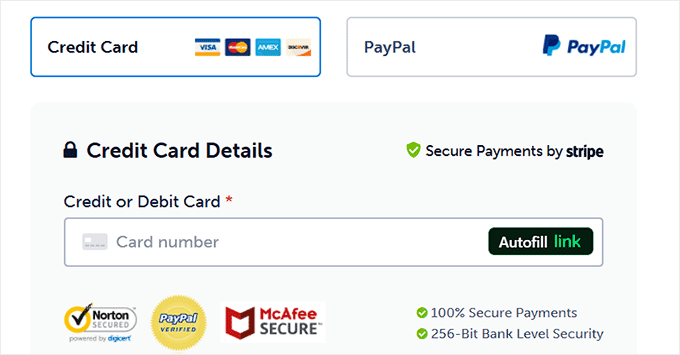
Si su empresa ha ganado algún premio del sector o ha aparecido en publicaciones importantes, también puede mostrar estas acreditaciones / insignias / distinciones. Servirán como prueba de que los expertos o personas influyentes de su sector reconocen la calidad y el éxito de su empresa.
Método 1: Cómo añadir distintivos de confianza personalizados a las páginas de finalizar compra / pago en WooCommerce (código personalizado)
Si ya has diseñado tu página de finalizar compra / pago de WooCommerce y quieres añadirle acreditaciones / insignias / distinciones de confianza, entonces este es el método para ti. También es un método gratuito si no quieres invertir en un plugin dedicado a WooCommerce como FunnelKit (Método 2).
Aquí vamos a trabajar con código personalizado, lo que puede ser un poco arriesgado e incluso romper tu sitio web. Es por eso que vamos a utilizar WPCode.
Es el mejor plugin de fragmentos de código para WordPress del mercado. Tras probarlo a fondo, hemos llegado a la conclusión de que es la forma más fácil y segura de añadir código personalizado. Para saber más, vea nuestra reseña / valoración de WPCode.
Nota: Tenga en cuenta que también tendrá que añadir sus propias imágenes de sello de confianza a la biblioteca de medios de WordPress. Para más detalles, consulte nuestra guía sobre cómo añadir correctamente imágenes en WordPress.
Primero, necesitas instalar y activar el plugin WPCode. Para obtener instrucciones paso a paso, consulte nuestro tutorial sobre cómo instalar un plugin de WordPress.
Nota🚨: El plugin también tiene una versión gratuita que puedes usar para este tutorial. Sin embargo, la actualización al plan pro le dará acceso a la lógica condicional inteligente, fragmentos de bloques y una biblioteca en la nube de fragmentos de código.
Una vez activado el plugin, diríjase a la página Fragmentos de código ” + Añadir fragmento desde el escritorio de WordPress.
Aquí, haga clic en el botón “Usar fragmento de código” bajo la opción “Añadir su código personalizado (nuevo fragmento de código)”.

Ahora se le dirigirá a una nueva pantalla en la que deberá añadir un nombre de fragmento de código. Este nombre será solo para tu identificación y no se mostrará a ningún usuario.
A continuación, seleccione “Fragmento de código HTML” como “Tipo de código” en el mensaje / ventana emergente.

Siga adelante y añada el siguiente código personalizado en el cuadro “Vista previa del código”:
1 2 3 | <div class="wpcode-trust-badge" style="text-align: center;"> <img src="/wp-content/uploads/2025/03/trust-badge.png" width="100" alt="Trusted" /></div> |
Después, asegúrese de sustituir la URL de la imagen del marcador de posición por la URL de la imagen de su acreditación de confianza para mostrarla correctamente en la página finalizar compra / pago.
Ten en cuenta que tendrás que subir la imagen de la acreditación / insignia / distinción a tu tienda WooCommerce y recuperar su URL de la biblioteca de medios de WordPress. Si no estás seguro de cómo hacerlo, comprueba nuestro tutorial sobre cómo obtener la URL de las imágenes que subes a WordPress.
Puede añadir tantas imágenes de acreditación / insignia / distinción de confianza como desee.
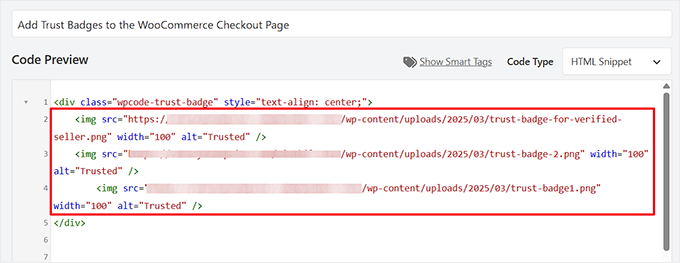
Ahora, desplácese hasta la sección ‘Inserción’ y elija la opción ‘Shortcode’.
A continuación, cambie el conmutador “Inactivo” a “Activo” y haga clic en el botón “Guardar fragmento de código”.
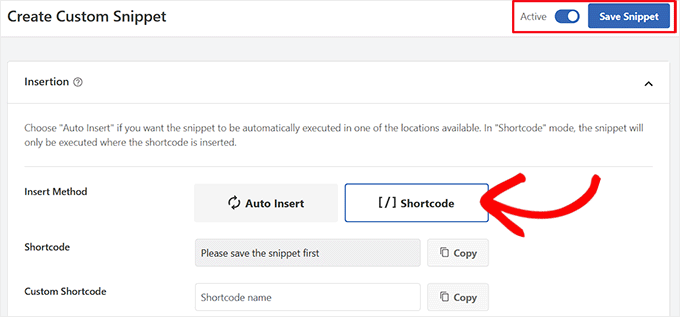
Una vez hecho esto, WPCode generará un shortcode que añadirás a tu página de finalizar compra / pago de WooCommerce.
Simplemente haga clic en el botón “Copiar” y guarde el shortcode en algún lugar seguro.
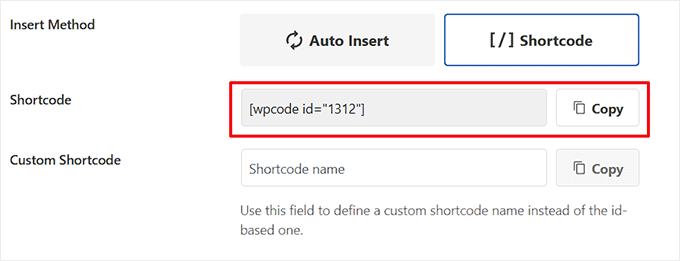
Ahora, abra la página de finalizar compra / pago de su tienda en el editor de bloques de WordPress.
Entradas relacionadas🔍: Si acaba de empezar a crear una tienda, consulte nuestra guía WooCommerce simplificado para obtener instrucciones detalladas.
Aquí debe elegir un lugar adecuado dentro del bloque finalizar compra / pago para mostrar su acreditación / insignia / distinción de confianza, asegurándose de que sea muy visible para los clientes.
Aunque el bloque “Shortcode” no está disponible en esta sección, el shortcode de la acreditación / insignia / distinción de confianza seguirá funcionando correctamente si se coloca dentro de un bloque “Párrafo”.
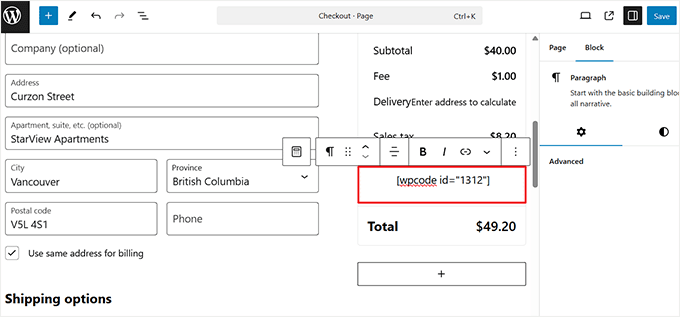
Por último, haga clic en el botón “Actualizar” o “Publicar” para guardar los cambios.
Ahora, visita tu tienda WooCommerce para ver las acreditaciones / insignias / distinciones de confianza en acción.
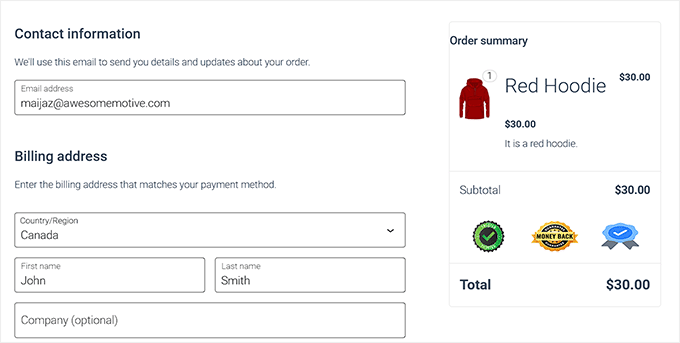
Método 2: Cómo añadir acreditaciones / insignias / distinciones de confianza a las páginas de finalizar compra / pago de WooCommerce (Método Plugins)
Si desea añadir acreditaciones / insignias / distinciones de confianza a su página de finalizar compra / pago de WooCommerce sin utilizar código personalizado, entonces FunnelKit Funnel Builder es una gran opción.
Viene con plantillas de finalización de compra diseñadas por profesionales que ya incluyen nombramientos de confianza, lo que le ayuda a crear una experiencia de finalización de compra de alta conversión con el mínimo esfuerzo.
Tenga en cuenta que esta versión implicará la creación de una página de finalizar compra / pago de WooCommerce totalmente personalizada. Por lo tanto, si solo desea añadir acreditaciones / insignias / distinciones de confianza a su página de finalizar compra / pago existente, vaya al Método 1.
Hemos probado FunnelKit mucho a lo largo de los años, y es una gran herramienta para mejorar tu tienda WooCommerce. Para más detalles, vea nuestra completa reseña / valoración de FunnelKit.
En primer lugar, debe instalar y activar el plugin FunnelKit Funnel Builder. Para más detalles, consulte nuestro tutorial sobre cómo instalar un plugin de WordPress.
Nota🚨: La mayoría de las plantillas de la página finalizar compra / pago estarán bloqueadas en el plan gratuito. Por eso recomendamos usar la versión FunnelKit Pro.
Una vez activado el plugin, tiene que ir a la página FunnelKit ” Store Checkout y hacer clic en el botón ‘Create Store Checkout’.
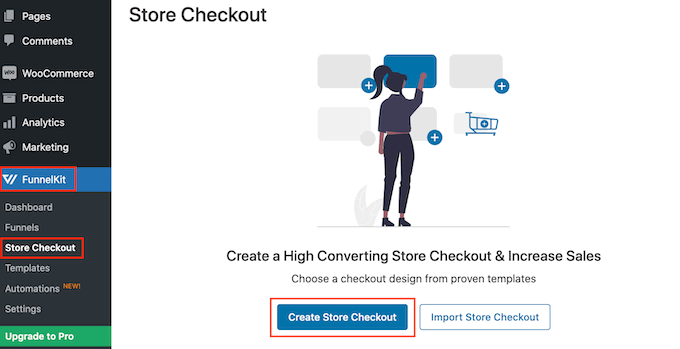
Ahora puede elegir entre cualquiera de las plantillas de página de finalizar compra / pago diseñadas profesionalmente por FunnelKit.
Para ver más de cerca las acreditaciones / insignias / distinciones de confianza de cada plantilla, basta con hacer clic en el botón “Vista previa”.
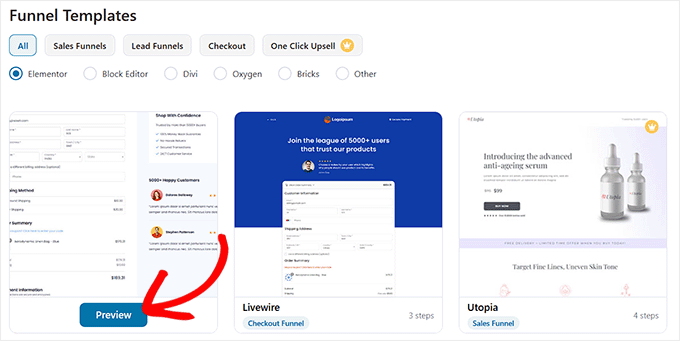
Estamos utilizando la plantilla Hific, que tiene varias acreditaciones / insignias / distinciones de confianza relacionadas con la seguridad.
Cuando encuentre una plantilla que desee utilizar, siga adelante y haga clic en el botón “Importar este embudo”.
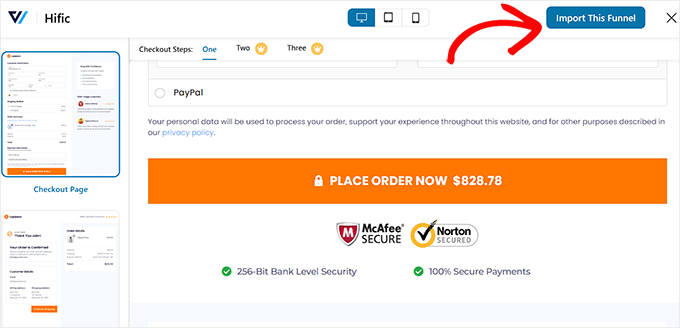
Al hacerlo, aparecerá una indicación en la pantalla.
Adelante, haz clic en el botón “Activar”. Una vez hecho esto, escriba el nombre de la página de finalizar compra / pago de su tienda.
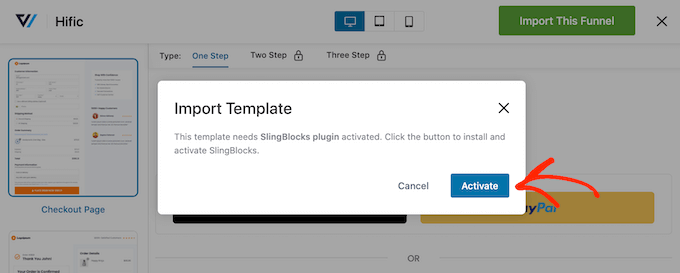
Ahora podrá editar la página de finalizar compra / pago a su gusto.
Para obtener instrucciones paso a paso, consulte nuestra guía sobre cómo personalizar páginas de finalizar compra / pago en WooCommerce.
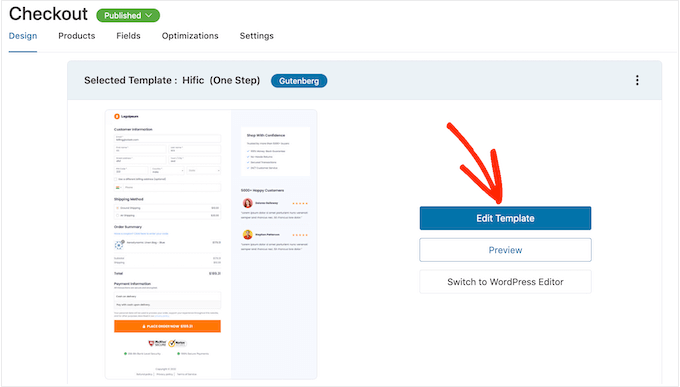
Cuando haya finalizado, vuelva a la página de pago de la tienda y haga clic en el botón “Borrador”.
A continuación, elija la opción “Publicar” del menú desplegable.
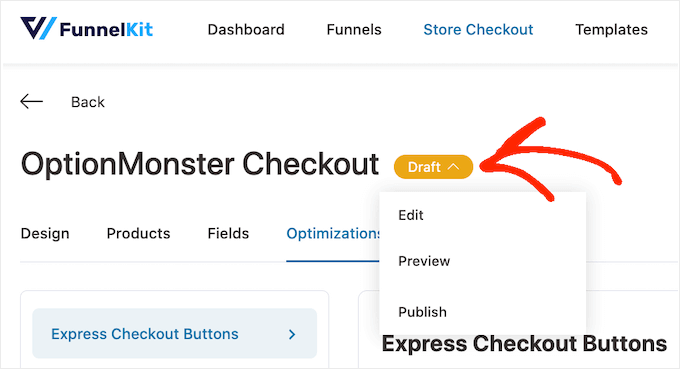
Ahora, visite su tienda WooCommerce para ver la página de finalizar compra / pago personalizada.
Aquí verá los sellos de confianza en la parte inferior.
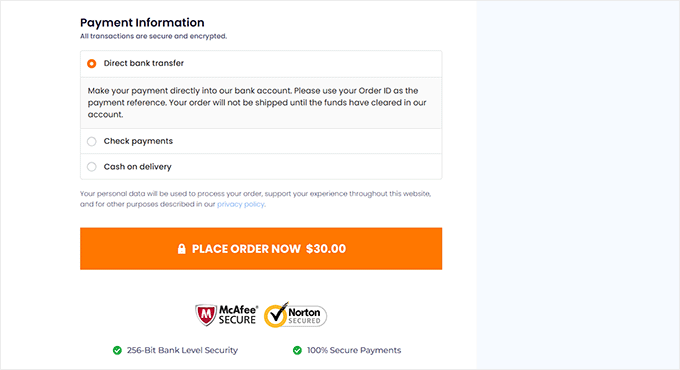
Para obtener más información sobre cómo sacar el máximo partido a FunnelKit, consulte nuestra guía sobre cómo crear un embudo de ventas de alta conversión en WordPress.
Método 3: Cómo añadir acreditaciones / insignias / distinciones de confianza a las páginas de finalizar compra / pago de productos digitales
Si vende productos digitales con Easy Digital Downloads (EDD), es muy fácil añadir acreditaciones / insignias / distinciones a sus páginas de finalizar compra / pago. Solo tienes que asegurarte de que primero tienes una tienda funcional para vender descargas digitales en WordPress.
También necesitarás el plugin WPCode porque viene con ubicaciones EDD integradas que facilitan aún más añadir acreditaciones / insignias / distinciones de confianza a tu tienda.
Nota🚨: Ten en cuenta que las ubicaciones específicas EDD solo están disponibles en la versión pro de WPCode. Si utiliza el plan gratuito, puede utilizar el método shortcode en su lugar.
Importante: Tenga en cuenta que también tendrá que añadir sus propias imágenes de sello de confianza a la biblioteca de medios de WordPress. Para más detalles, consulte nuestra guía sobre cómo añadir correctamente imágenes en WordPress.
En primer lugar, tendrás que instalar y activar el plugin WPCode. Para más detalles, consulte nuestra guía sobre cómo instalar un plugin de WordPress.
Una vez activado el plugin, visite la página Fragmentos de código ” + Añadir fragmento y elija la opción “Añadir su código personalizado (nuevo fragmento)”.
A continuación, seleccione “Fragmento de código HTML” como tipo de código.

Ahora, sólo tiene que añadir el siguiente código personalizado en el cuadro “Vista previa del código”:
1 2 3 | <div class="wpcode-trust-badge" style="text-align: center;"> <img src="/wp-content/uploads/2025/03/trust-badge.png" width="100" alt="Trusted" /></div> |
Una vez hecho esto, asegúrate de añadir la URL de la imagen de tu acreditación / insignia / distinción de la biblioteca de medios. Si no estás seguro de dónde encontrarla, consulta nuestra guía sobre cómo obtener la URL de las imágenes que subes a WordPress.
A continuación, desplácese hasta la sección “Inserción” y elija el modo “Inserción automática”.
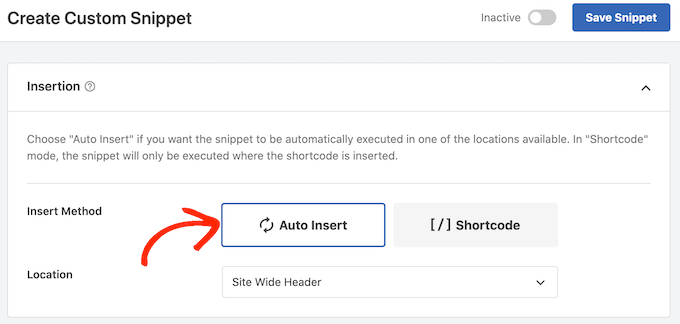
A continuación, debe ampliar la sección “Ubicación” y cambiar a la pestaña “Comercio electrónico”.
A continuación, desplácese hasta la sección “Easy Digital Downloads” y seleccione la opción “Después del carrito de finalización de compra”. Ahora, sus acreditaciones / insignias / distinciones se añadirán automáticamente a su página de finalizar compra / pago de EDD.
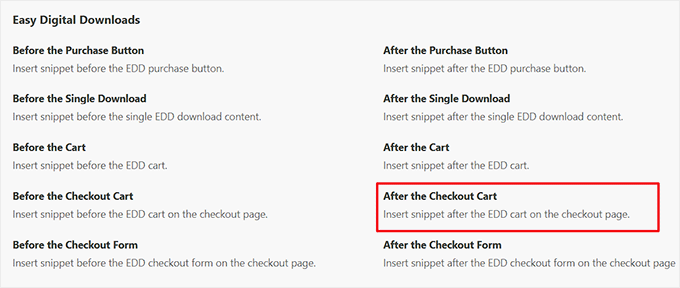
Si utilizas la versión gratuita de WPCode, tendrás que copiar el shortcode WPCode y pegarlo en tu página de finalizar compra / pago. Para más detalles, consulta nuestra guía sobre cómo añadir shortcodes en WordPress.
Cambia el conmutador “Inactivo” a “Activo” desde la parte superior.
A continuación, haga clic en el botón “Guardar fragmento de código” para establecer los ajustes.
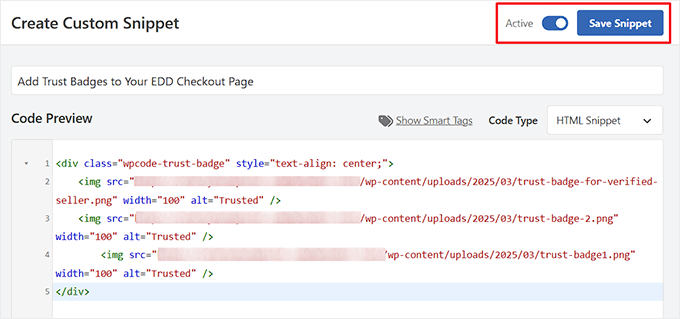
Ahora, visita la página de finalizar compra / pago en tu tienda de descargas digitales.
Aquí observará que se muestran las acreditaciones / insignias / distinciones de confianza en la ubicación elegida.
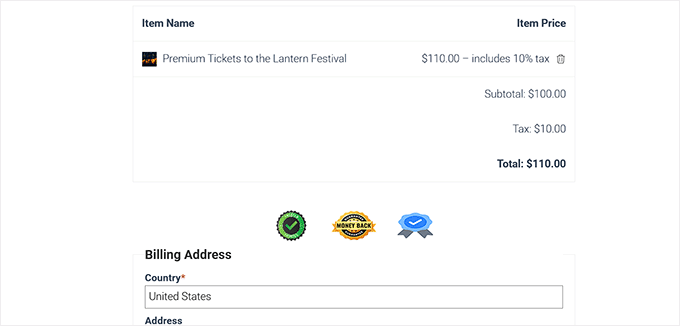
Consejos adicionales para utilizar la prueba social en su tienda en línea
Utilizar iconos aleatorios en su página de finalizar compra / pago no aumentará automáticamente las conversiones. En lugar de eso, necesitas las señales de confianza adecuadas en los lugares adecuados.
Aquí tienes algunos consejos para sacar el máximo partido a la prueba social en tu tienda WordPress:
- 🎨Concuerde los distintivos con el diseño de su tienda: Las acreditaciones / insignias / distintivos de confianza deben destacar lo suficiente como para llamar la atención sin desentonar con el diseño. Evita las acreditaciones de gran tamaño, pixeladas o que no combinen entre sí, ya que desordenarían la página de finalizar compra / pago.
- 🔥 Pruebe y vea qué funciona mejor: No todas las acreditaciones / insignias / distinciones funcionan igual en todas las tiendas. Pruebe diferentes ubicaciones, diseños y mensajes para ver qué resuena con sus clientes. Las pruebas A/B pueden ayudarte a encontrar la combinación perfecta.
- Muestremás pruebas sociales con las valoraciones de los clientes. Mostrar valoraciones positivas de clientes satisfechos también puede convencer a los compradores para que completen sus compras. Para obtener más información, consulta nuestra guía sobre cómo mostrar reseñas de Google, Facebook y Yelp en WordPress.
- 💰 Muestreavisos de compra en tiempo real. Mostrar a los usuarios que otros clientes están comprando tus productos puede convencerlos de hacer lo mismo. Aprende a hacerlo en nuestra guía sobre cómo crear un aviso de oferta en tiempo real en WooCommerce.
Guías relacionadas para aumentar las ofertas en WordPress
- Cómo reducir las cuotas de transacción de Stripe en WordPress (Consejos de expertos)
- Cómo crear una sección de servicios en WordPress (de forma sencilla)
- Estadísticas, datos y tendencias importantes sobre pagos en línea
- Cómo ganar dinero con IA (Ideas fáciles)
- Las mejores cosas caseras para hacer y vender en Internet (Selección de expertos)
- Procesamiento de pagos en WordPress: La guía definitiva para principiantes
If you liked this article, then please subscribe to our YouTube Channel for WordPress video tutorials. You can also find us on Twitter and Facebook.





Have a question or suggestion? Please leave a comment to start the discussion.